2015 OPEL INSIGNIA audio
[x] Cancel search: audioPage 30 of 137
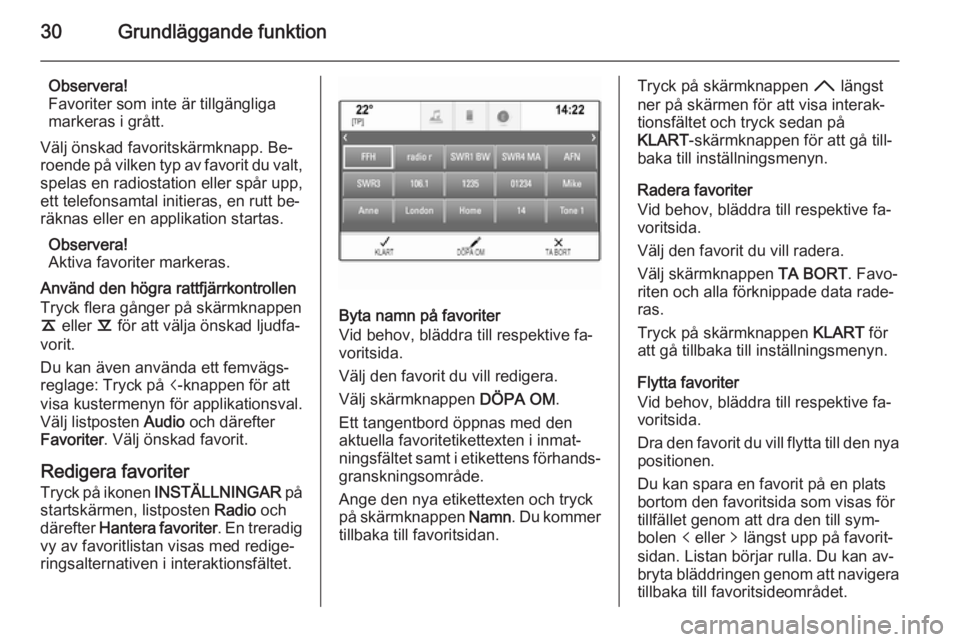
30Grundläggande funktion
Observera!
Favoriter som inte är tillgängliga
markeras i grått.
Välj önskad favoritskärmknapp. Be‐
roende på vilken typ av favorit du valt,
spelas en radiostation eller spår upp,
ett telefonsamtal initieras, en rutt be‐
räknas eller en applikation startas.
Observera!
Aktiva favoriter markeras.
Använd den högra rattfjärrkontrollen
Tryck flera gånger på skärmknappen
k eller l för att välja önskad ljudfa‐
vorit.
Du kan även använda ett femvägs‐ reglage: Tryck på i-knappen för att
visa kustermenyn för applikationsval.
Välj listposten Audio och därefter
Favoriter . Välj önskad favorit.
Redigera favoriter Tryck på ikonen INSTÄLLNINGAR på
startskärmen, listposten Radio och
därefter Hantera favoriter . En treradig
vy av favoritlistan visas med redige‐ ringsalternativen i interaktionsfältet.
Byta namn på favoriter
Vid behov, bläddra till respektive fa‐
voritsida.
Välj den favorit du vill redigera.
Välj skärmknappen DÖPA OM.
Ett tangentbord öppnas med den
aktuella favoritetikettexten i inmat‐
ningsfältet samt i etikettens förhands‐
granskningsområde.
Ange den nya etikettexten och tryck
på skärmknappen Namn. Du kommer
tillbaka till favoritsidan.
Tryck på skärmknappen H längst
ner på skärmen för att visa interak‐
tionsfältet och tryck sedan på
KLART -skärmknappen för att gå till‐
baka till inställningsmenyn.
Radera favoriter
Vid behov, bläddra till respektive fa‐
voritsida.
Välj den favorit du vill radera.
Välj skärmknappen TA BORT. Favo‐
riten och alla förknippade data rade‐ ras.
Tryck på skärmknappen KLART för
att gå tillbaka till inställningsmenyn.
Flytta favoriter
Vid behov, bläddra till respektive fa‐
voritsida.
Dra den favorit du vill flytta till den nya
positionen.
Du kan spara en favorit på en plats
bortom den favoritsida som visas för
tillfället genom att dra den till sym‐
bolen p eller q längst upp på favorit‐
sidan. Listan börjar rulla. Du kan av‐
bryta bläddringen genom att navigera tillbaka till favoritsideområdet.
Page 44 of 137
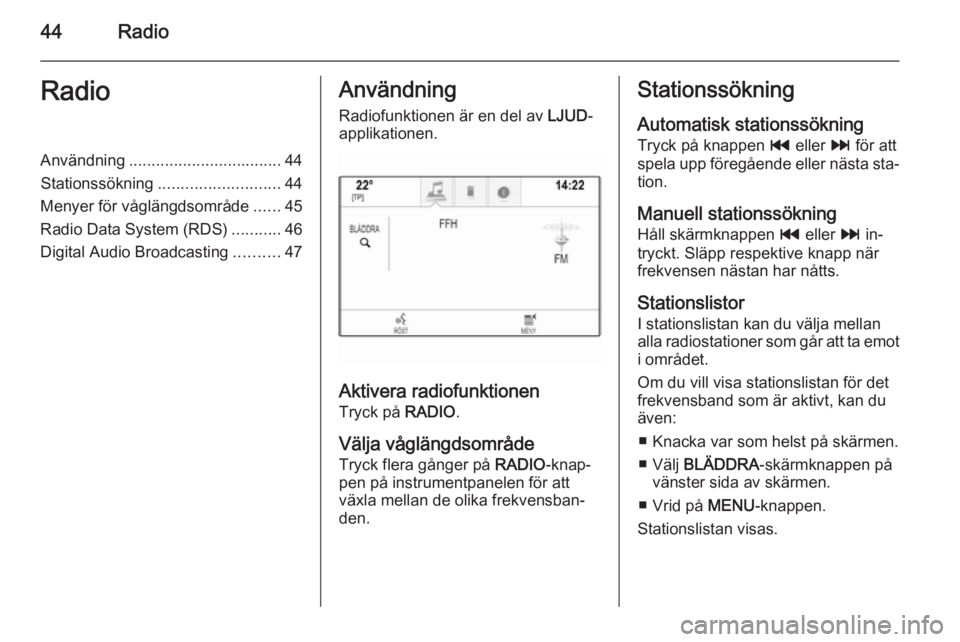
44RadioRadioAnvändning.................................. 44
Stationssökning ........................... 44
Menyer för våglängdsområde ......45
Radio Data System (RDS) ...........46
Digital Audio Broadcasting ..........47Användning
Radiofunktionen är en del av LJUD-
applikationen.
Aktivera radiofunktionen
Tryck på RADIO.
Välja våglängdsområde
Tryck flera gånger på RADIO-knap‐
pen på instrumentpanelen för att växla mellan de olika frekvensban‐
den.
Stationssökning
Automatisk stationssökning Tryck på knappen t eller v för att
spela upp föregående eller nästa sta‐
tion.
Manuell stationssökning Håll skärmknappen t eller v in‐
tryckt. Släpp respektive knapp när
frekvensen nästan har nåtts.
Stationslistor
I stationslistan kan du välja mellan alla radiostationer som går att ta emot i området.
Om du vill visa stationslistan för det
frekvensband som är aktivt, kan du även:
■ Knacka var som helst på skärmen.
■ Välj BLÄDDRA -skärmknappen på
vänster sida av skärmen.
■ Vrid på MENU-knappen.
Stationslistan visas.
Page 47 of 137
![OPEL INSIGNIA 2015 Handbok för infotainmentsystem Radio47
Om trafikinformation är aktiverad
visas [TP] på den öre raden i alla hu‐
vudmenyer. Om den aktuella sta‐
tionen eller media som spelas inte är
en station som stödjer radiotjänsten
f OPEL INSIGNIA 2015 Handbok för infotainmentsystem Radio47
Om trafikinformation är aktiverad
visas [TP] på den öre raden i alla hu‐
vudmenyer. Om den aktuella sta‐
tionen eller media som spelas inte är
en station som stödjer radiotjänsten
f](/manual-img/37/39537/w960_39537-46.png)
Radio47
Om trafikinformation är aktiverad
visas [TP] på den öre raden i alla hu‐
vudmenyer. Om den aktuella sta‐
tionen eller media som spelas inte är
en station som stödjer radiotjänsten
för trafikinformation visas [ ] och en
sökning påbörjas automatiskt efter en station som stödjer tjänsten. Så snart
som en station med trafikinformation
hittas, markeras [TP]. Om ingen sta‐
tion med trafikmeddelanden hittas är
[ ] kvar på skärmen.
Om ett trafikmeddelande sänds på re‐ spektive station med trafikmeddel‐
anden visas ett meddelande.
Du kan avbryta meddelandet och
återgå till den senast aktiverade funk‐
tionen genom att avvisa meddel‐
andet.
Region
Ibland sänder RDS-stationer olika re‐ gionala program på olika frekvenser.
Ställ in Region - På eller Region - Av .
Om regionfunktionen är påslagen
väljs alternaive frekvenser med
samma regionala program vid behov. Om regionalprogram är frånkopplatväljs alternativa frekvenser för sta‐
tionerna utan att hänsyn tas till
regionalprogram.
Digital Audio Broadcasting Digital Audio Broadcasting (DAB) är
ett nytt och universellt sändningssys‐
tem.
Fördelar med DAB ■ DAB-stationer visas med program‐ namnet istället för sändningsfrek‐
vensen.
■ Med DAB kan ett flertal radiopro‐ gram (tjänster) sändas på en ochsamma frekvens (grupp).
■ Förutom digital ljudkvalitet av hög klass kan DAB även sända pro‐
gramrelaterad information och
många andra typer av information
inklusive rese- och trafikinforma‐
tion.
■ Så länge som en DAB-mottagare kan ta emot signalen som skickas
ut av en radiostation (även om sig‐
nalen är mycket svag) kan ljud åter‐ ges.■ Fading (försvagat ljud som är typisk
för AM- och FM-banden, förekom‐
mer inte). DAB-signalen återges
med konstant ljudvolym.
Om DAB-signalen är för svag för att
kunna läsas av mottagaren avbryts
mottagningen helt. Detta kan und‐ vikas genom att aktivera DAB-t.-
DAB-länkning och/eller DAB-till-
FM-länkning i DAB-tillvalsmenyn
(se nedan).
■ Med DAB slipper man störningar som orsakas av stationer som lig‐ger på närliggande frekvenser (ett
annat fenomen som är vanligt för
AM- och FM-bandet).
■ Om DAB-signalen studsar mot naturliga hinder eller byggnader
ökas mottagningskvaliteten för
DAB, till skillnad från AM- och FM-
bandet där mottagningen försäm‐
ras betydligt i sådana fall.
■ När DAB-mottagning är aktiverad fortsätter FM-mottagaren i infotain‐
mentsystemet aktiv i bakgrunden
och fortsätter att söka efter FM-sta‐ tionerna med bäst mottagning. Om
TP 3 46 är aktiverat sänds
Page 49 of 137
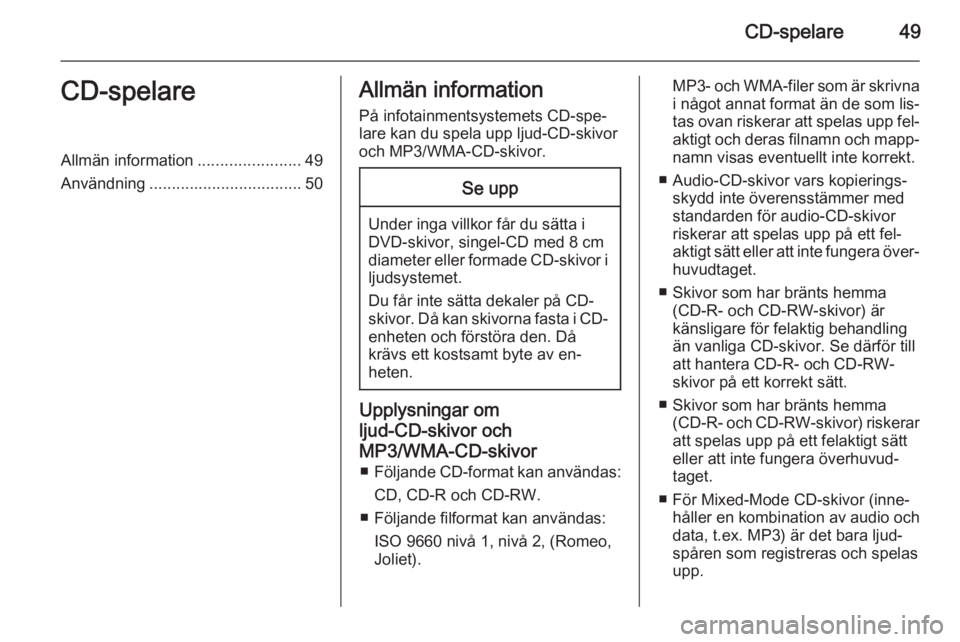
CD-spelare49CD-spelareAllmän information.......................49
Användning .................................. 50Allmän information
På infotainmentsystemets CD-spe‐
lare kan du spela upp ljud-CD-skivor och MP3/WMA-CD-skivor.Se upp
Under inga villkor får du sätta i
DVD-skivor, singel-CD med 8 cm
diameter eller formade CD-skivor i ljudsystemet.
Du får inte sätta dekaler på CD-
skivor. Då kan skivorna fasta i CD- enheten och förstöra den. Då
krävs ett kostsamt byte av en‐
heten.
Upplysningar om
ljud-CD-skivor ochMP3/WMA-CD-skivor ■ Följande CD-format kan användas:
CD, CD-R och CD-RW.
■ Följande filformat kan användas: ISO 9660 nivå 1, nivå 2, (Romeo,
Joliet).
MP3- och WMA-filer som är skrivna
i något annat format än de som lis‐
tas ovan riskerar att spelas upp fel‐ aktigt och deras filnamn och mapp‐ namn visas eventuellt inte korrekt.
■ Audio-CD-skivor vars kopierings‐ skydd inte överensstämmer med
standarden för audio-CD-skivor
riskerar att spelas upp på ett fel‐
aktigt sätt eller att inte fungera över‐
huvudtaget.
■ Skivor som har bränts hemma (CD-R- och CD-RW-skivor) är
känsligare för felaktig behandling
än vanliga CD-skivor. Se därför till
att hantera CD-R- och CD-RW-
skivor på ett korrekt sätt.
■ Skivor som har bränts hemma (CD-R- och CD-RW- skivor) riskerar
att spelas upp på ett felaktigt sätt
eller att inte fungera överhuvud‐
taget.
■ För Mixed-Mode CD-skivor (inne‐ håller en kombination av audio och
data, t.ex. MP3) är det bara ljud‐
spåren som registreras och spelas
upp.
Page 63 of 137
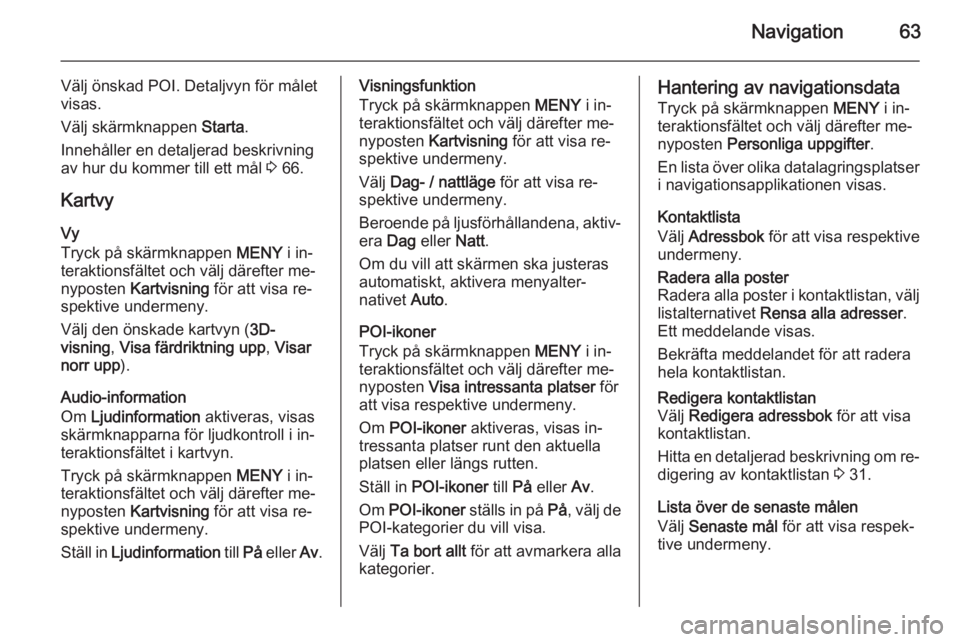
Navigation63
Välj önskad POI. Detaljvyn för målet
visas.
Välj skärmknappen Starta.
Innehåller en detaljerad beskrivning
av hur du kommer till ett mål 3 66.
Kartvy Vy
Tryck på skärmknappen MENY i in‐
teraktionsfältet och välj därefter me‐
nyposten Kartvisning för att visa re‐
spektive undermeny.
Välj den önskade kartvyn ( 3D-
visning , Visa färdriktning upp , Visar
norr upp ).
Audio-information
Om Ljudinformation aktiveras, visas
skärmknapparna för ljudkontroll i in‐ teraktionsfältet i kartvyn.
Tryck på skärmknappen MENY i in‐
teraktionsfältet och välj därefter me‐
nyposten Kartvisning för att visa re‐
spektive undermeny.
Ställ in Ljudinformation till På eller Av.Visningsfunktion
Tryck på skärmknappen MENY i in‐
teraktionsfältet och välj därefter me‐
nyposten Kartvisning för att visa re‐
spektive undermeny.
Välj Dag- / nattläge för att visa re‐
spektive undermeny.
Beroende på ljusförhållandena, aktiv‐
era Dag eller Natt.
Om du vill att skärmen ska justeras
automatiskt, aktivera menyalter‐
nativet Auto.
POI-ikoner
Tryck på skärmknappen MENY i in‐
teraktionsfältet och välj därefter me‐
nyposten Visa intressanta platser för
att visa respektive undermeny.
Om POI-ikoner aktiveras, visas in‐
tressanta platser runt den aktuella
platsen eller längs rutten.
Ställ in POI-ikoner till På eller Av.
Om POI-ikoner ställs in på På, välj de
POI-kategorier du vill visa.
Välj Ta bort allt för att avmarkera alla
kategorier.Hantering av navigationsdata
Tryck på skärmknappen MENY i in‐
teraktionsfältet och välj därefter me‐
nyposten Personliga uppgifter .
En lista över olika datalagringsplatser i navigationsapplikationen visas.
Kontaktlista
Välj Adressbok för att visa respektive
undermeny.Radera alla poster
Radera alla poster i kontaktlistan, välj
listalternativet Rensa alla adresser .
Ett meddelande visas.
Bekräfta meddelandet för att radera
hela kontaktlistan.Redigera kontaktlistan
Välj Redigera adressbok för att visa
kontaktlistan.
Hitta en detaljerad beskrivning om re‐
digering av kontaktlistan 3 31.
Lista över de senaste målen
Välj Senaste mål för att visa respek‐
tive undermeny.
Page 93 of 137
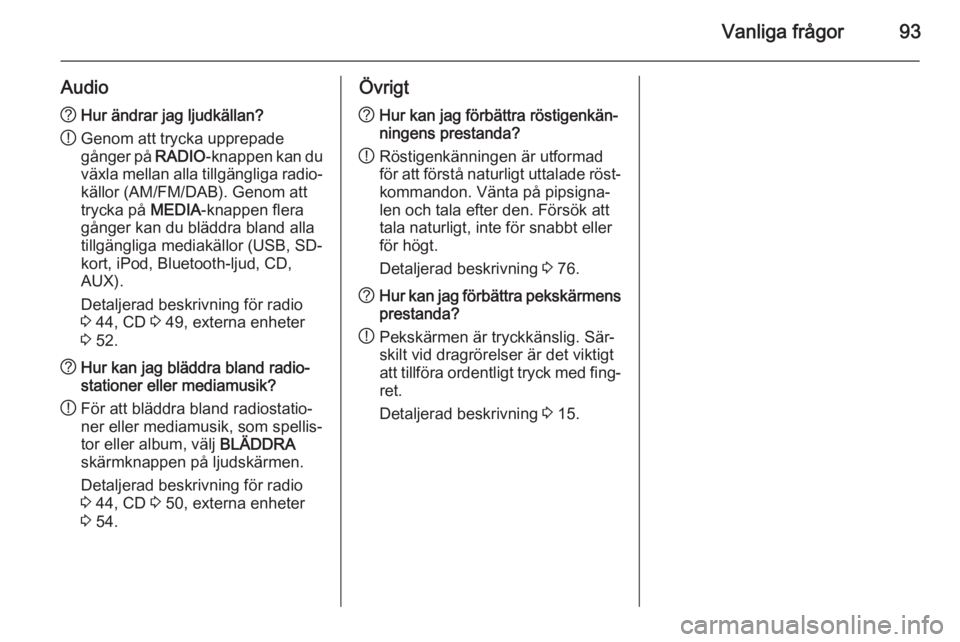
Vanliga frågor93
Audio?Hur ändrar jag ljudkällan?
! Genom att trycka upprepade
gånger på RADIO-knappen kan du
växla mellan alla tillgängliga radio‐
källor (AM/FM/DAB). Genom att
trycka på MEDIA-knappen flera
gånger kan du bläddra bland alla
tillgängliga mediakällor (USB, SD- kort, iPod, Bluetooth-ljud, CD,
AUX).
Detaljerad beskrivning för radio
3 44, CD 3 49, externa enheter
3 52.? Hur kan jag bläddra bland radio‐
stationer eller mediamusik?
! För att bläddra bland radiostatio‐
ner eller mediamusik, som spellis‐
tor eller album, välj BLÄDDRA
skärmknappen på ljudskärmen.
Detaljerad beskrivning för radio
3 44, CD 3 50, externa enheter
3 54.Övrigt? Hur kan jag förbättra röstigenkän‐
ningens prestanda?
! Röstigenkänningen är utformad
för att förstå naturligt uttalade röst‐
kommandon. Vänta på pipsigna‐
len och tala efter den. Försök att
tala naturligt, inte för snabbt eller
för högt.
Detaljerad beskrivning 3 76.? Hur kan jag förbättra pekskärmens
prestanda?
! Pekskärmen är tryckkänslig. Sär‐
skilt vid dragrörelser är det viktigt
att tillföra ordentligt tryck med fing‐ ret.
Detaljerad beskrivning 3 15.
Page 95 of 137
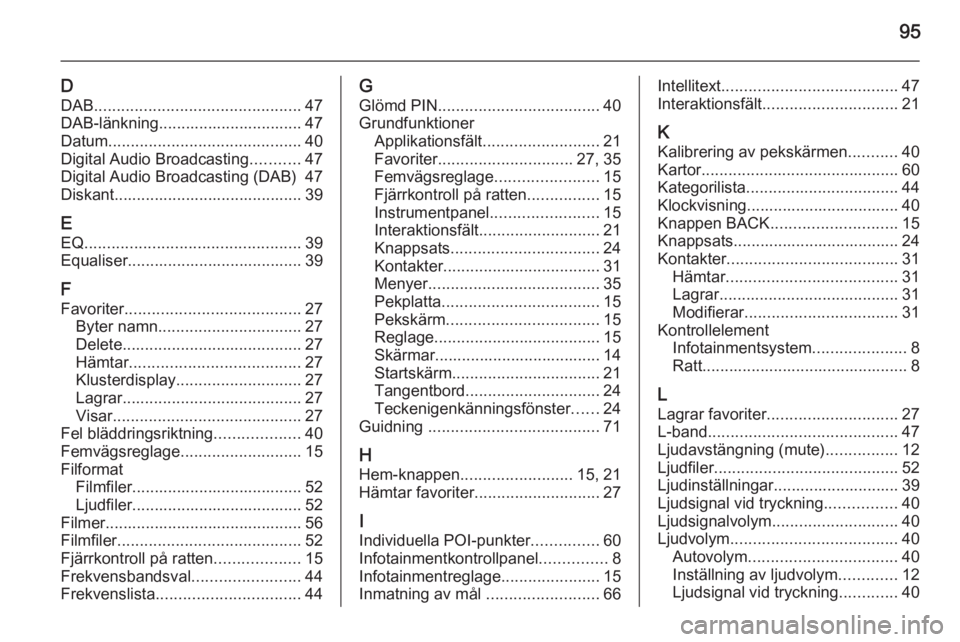
95
DDAB .............................................. 47
DAB-länkning................................ 47
Datum ........................................... 40
Digital Audio Broadcasting ...........47
Digital Audio Broadcasting (DAB) 47
Diskant.......................................... 39
E EQ ................................................ 39
Equaliser....................................... 39
F
Favoriter ....................................... 27
Byter namn ................................ 27
Delete ........................................ 27
Hämtar ...................................... 27
Klusterdisplay ............................ 27
Lagrar ........................................ 27
Visar .......................................... 27
Fel bläddringsriktning ...................40
Femvägsreglage ........................... 15
Filformat Filmfiler...................................... 52
Ljudfiler...................................... 52
Filmer............................................ 56
Filmfiler ......................................... 52
Fjärrkontroll på ratten ...................15
Frekvensbandsval ........................44
Frekvenslista ................................ 44G
Glömd PIN .................................... 40
Grundfunktioner Applikationsfält .......................... 21
Favoriter .............................. 27, 35
Femvägsreglage .......................15
Fjärrkontroll på ratten ................15
Instrumentpanel ........................15
Interaktionsfält ........................... 21
Knappsats ................................. 24
Kontakter ................................... 31
Menyer ...................................... 35
Pekplatta ................................... 15
Pekskärm .................................. 15
Reglage ..................................... 15
Skärmar..................................... 14
Startskärm ................................. 21
Tangentbord .............................. 24
Teckenigenkänningsfönster ......24
Guidning ...................................... 71
H
Hem-knappen ......................... 15, 21
Hämtar favoriter ............................ 27
I
Individuella POI-punkter ...............60
Infotainmentkontrollpanel ...............8
Infotainmentreglage ......................15
Inmatning av mål .........................66Intellitext....................................... 47
Interaktionsfält .............................. 21
K Kalibrering av pekskärmen ...........40
Kartor ............................................ 60
Kategorilista .................................. 44
Klockvisning.................................. 40
Knappen BACK ............................ 15
Knappsats..................................... 24
Kontakter ...................................... 31
Hämtar ...................................... 31
Lagrar ........................................ 31
Modifierar .................................. 31
Kontrollelement Infotainmentsystem .....................8
Ratt.............................................. 8
L
Lagrar favoriter ............................. 27
L-band .......................................... 47
Ljudavstängning (mute) ................12
Ljudfiler ......................................... 52
Ljudinställningar............................ 39 Ljudsignal vid tryckning ................40
Ljudsignalvolym ............................ 40
Ljudvolym ..................................... 40
Autovolym ................................. 40
Inställning av ljudvolym .............12
Ljudsignal vid tryckning .............40
Page 96 of 137
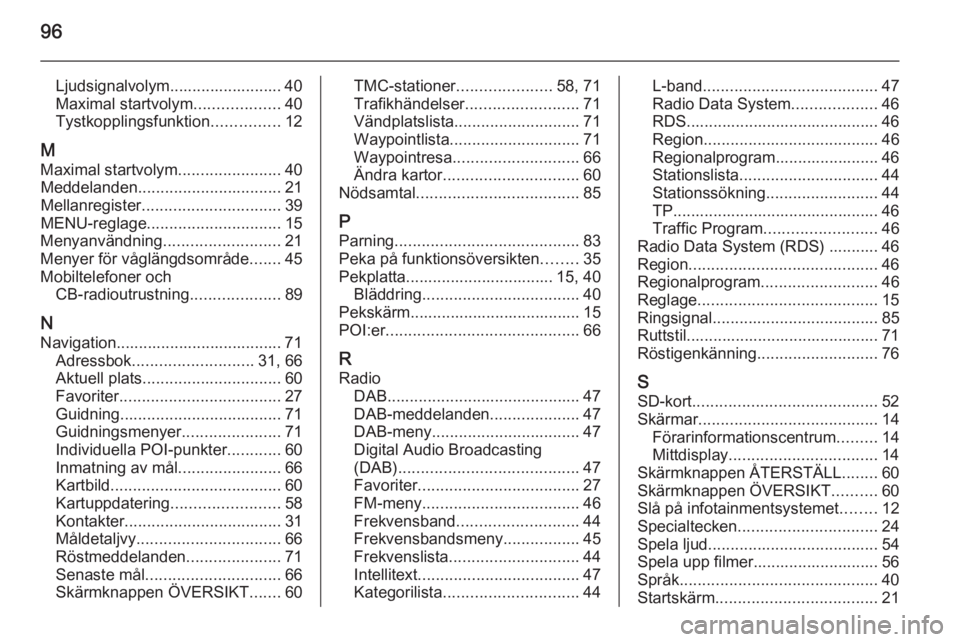
96
Ljudsignalvolym......................... 40
Maximal startvolym ...................40
Tystkopplingsfunktion ...............12
M
Maximal startvolym .......................40
Meddelanden ................................ 21
Mellanregister ............................... 39
MENU-reglage .............................. 15
Menyanvändning ..........................21
Menyer för våglängdsområde .......45
Mobiltelefoner och CB-radioutrustning ....................89
N
Navigation..................................... 71 Adressbok ........................... 31, 66
Aktuell plats ............................... 60
Favoriter .................................... 27
Guidning .................................... 71
Guidningsmenyer ......................71
Individuella POI-punkter ............60
Inmatning av mål .......................66
Kartbild ...................................... 60
Kartuppdatering ........................ 58
Kontakter ................................... 31
Måldetaljvy ................................ 66
Röstmeddelanden .....................71
Senaste mål .............................. 66
Skärmknappen ÖVERSIKT .......60TMC-stationer .....................58, 71
Trafikhändelser ......................... 71
Vändplatslista ............................ 71
Waypointlista ............................. 71
Waypointresa ............................ 66
Ändra kartor .............................. 60
Nödsamtal .................................... 85
P Parning ......................................... 83
Peka på funktionsöversikten ........35
Pekplatta................................. 15, 40 Bläddring ................................... 40
Pekskärm...................................... 15
POI:er ........................................... 66
R Radio DAB ........................................... 47
DAB-meddelanden ....................47
DAB-meny ................................. 47
Digital Audio Broadcasting
(DAB) ........................................ 47
Favoriter .................................... 27
FM-meny ................................... 46
Frekvensband ........................... 44
Frekvensbandsmeny .................45
Frekvenslista ............................. 44
Intellitext .................................... 47
Kategorilista .............................. 44L-band....................................... 47
Radio Data System ...................46
RDS........................................... 46
Region ....................................... 46
Regionalprogram....................... 46
Stationslista ............................... 44
Stationssökning ......................... 44
TP.............................................. 46
Traffic Program ......................... 46
Radio Data System (RDS) ........... 46 Region .......................................... 46
Regionalprogram ..........................46
Reglage ........................................ 15
Ringsignal ..................................... 85
Ruttstil........................................... 71
Röstigenkänning ........................... 76
S SD-kort ......................................... 52
Skärmar ........................................ 14
Förarinformationscentrum .........14
Mittdisplay ................................. 14
Skärmknappen ÅTERSTÄLL ........60
Skärmknappen ÖVERSIKT ..........60
Slå på infotainmentsystemet ........12
Specialtecken ............................... 24
Spela ljud ...................................... 54
Spela upp filmer............................ 56
Språk ............................................ 40
Startskärm .................................... 21